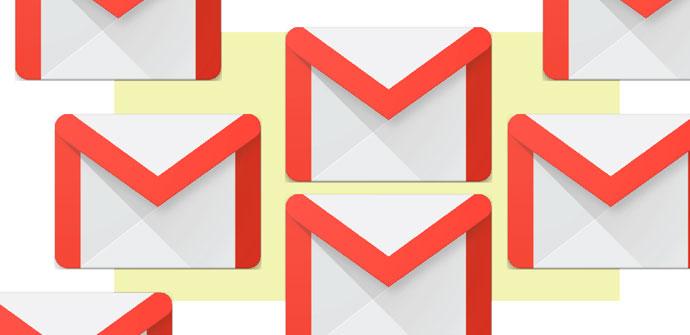Para muchos usuarios, el gestor de correo de Google, Gmail, es parte importante de su vida tanto profesional como personal, por lo que siempre es conveniente el poder hacer una buena organización de todos los mensajes que llegan a nuestra bandeja de entrada, como vamos a ver en estas líneas.
Y es que aquí nos llegan miles de correos entrantes de todo tipo, algunos de interés personal, otros de interés profesional, publicidad, cosas interesantes que deseamos posponer para consultar después, o spam. Por ello hay varias cosas que podemos llevar a cabo para que nuestra bandeja de entrada sea más ordenada, asegurándoos de que todos los correos sean convenientemente clasificados.
Por ejemplo, puede que recibamos muchos mensajes que consideramos lo suficientemente importantes como para examinarlos más adelante, pero no lo suficiente para que aparezcan en la parte superior de la bandeja de entrada. Por tanto, en este caso podemos tomar la determinación de crear una etiqueta concreta para un determinado tipo de correos y de ese modo estos, cuando lleguen, se «salten» la bandeja de entrada. Así logramos que la mencionada etiqueta a la que daremos un nombre, se convierta en una bandeja de entrada separada para estos correos.
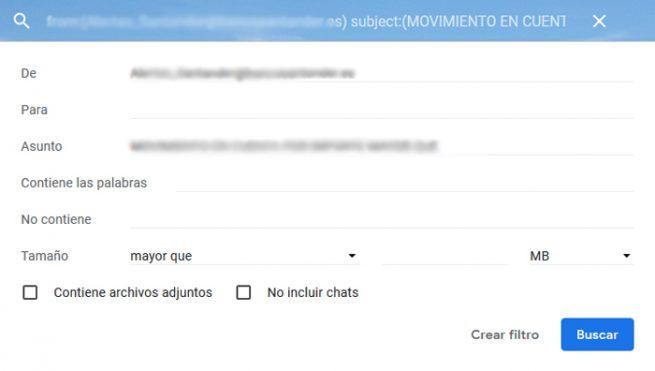
Para ello, no tenemos más que marcar esos mensajes que aparecen en la bandeja, y para los que deseamos crear una nueva y, a continuación, hacemos clic en el icono del menú representado por tres puntos y seleccionamos «Filtrar mensajes similares«. A continuación veremos que en pantalla aparece un cuadro que muestra el remitente de los correos marcados y es donde establecemos un filtro para los que recibamos de ese remitente específico. Para finalizar no tenemos más que pinchar en «Crear filtro«, lo que nos mostrará varias opciones sobre lo que realmente queremos hacer con esos correos.
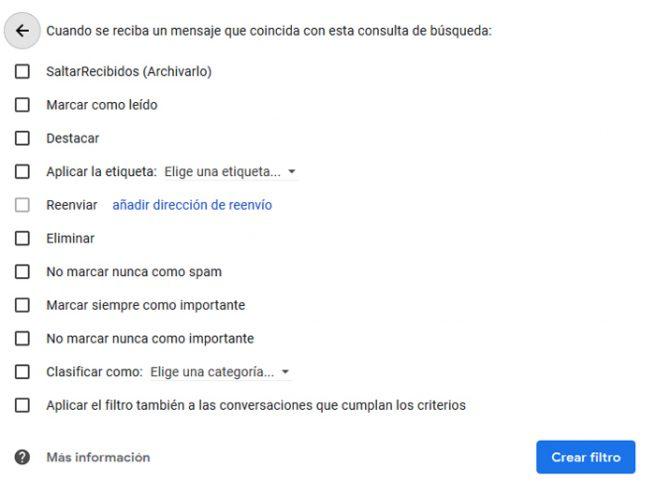
Gestiona la bandeja de entrada de Gmail
Así, en este caso nos podemos decantar por señalar «Saltar recibidos» y «Aplicar la etiqueta» para asignar alguna que ya tuviésemos creada anteriormente. Y es que hay que tener en cuenta que hay muchos algoritmos internos que dictan dónde coloca Gmail los mensajes de tu bandeja de entrada.
Es por ello que en parte podemos personalizar esto utilizando la pequeña etiqueta «Importante» que aparece junto a los mensajes y que se corresponde con una flecha amarilla o gris entre la estrella y el nombre del remitente.
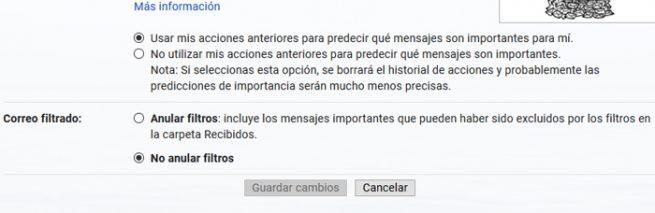
En el caso de que sea amarilla, ese correo electrónico se considera como importante y se anulará cualquier filtro que aparezca en la Bandeja principal, mientras que si es gris, significa que es «no importante» y funcionará de acuerdo con las reglas de filtrado asignadas, como la que hemos visto antes. Por tanto no tenemos más que hacer clic en ese icono para alternar entre gris y amarillo, dependiendo de si consideramos que el correo electrónico es importante, o no.
Al mismo tiempo, en el que caso de que deseemos que Google no utilice su propia iniciativa sobre la importancia de los correos, hacemos clic en «Configuración / Recibidos”, y en la parte inferior seleccionamos «No anular los filtros«.